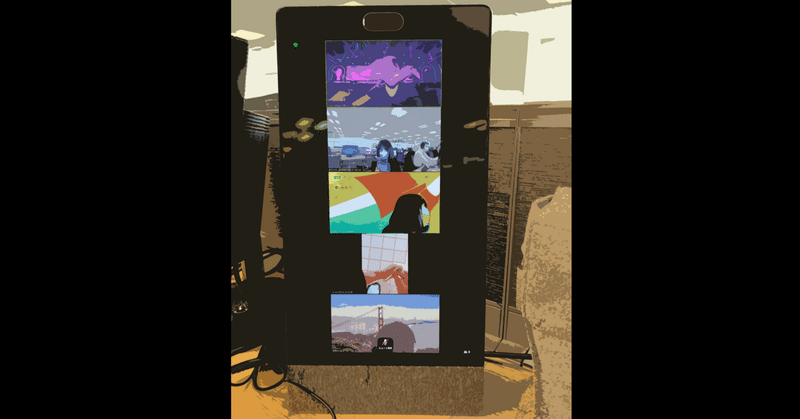
【Zoom Rooms】「このルームでのパスコードによるミーティング参加は**分間ロックされます。あとでもう一度試すか、管理者にお問い合わせください。」と表示された時の対処法
このエラーメッセージが出るトリガーと対処法について記載します。
エラーメッセージが出るトリガー
は、パスコードが設定されているZoomミーティングにZoom Roomsから参加する際、パスコードを5回間違った場合に発動します。
エラーメッセージは↓↓↓のように、Zoom Roomsコントローラや画面上にも表示されます。
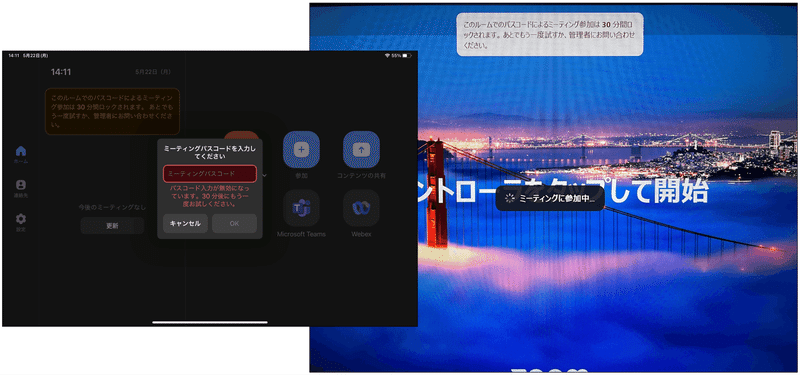
こうなった場合の
対処法は2つ
あります。1つ目はエラーメッセージに記載の通り、
残りの時間が経過するまで待つ
ことです。
もう1つは、事前に設定が必要ですが、
メール通知の設定
をしておくことです。例えば特定のZoom Roomsのみメール通知設定を行なう場合は、(全てのZoom Roomsに対しては1の手順で「アカウント設定」をクリックです)
1.Zoom Webポータルにサインインし特定のZoom Rooms名をクリック

2.[アラート]タブから「不正なミーティング パスコードによる試行があったため、Zoom Rooms がロックアウトしました」の設定を有効にする&通知メール受信者を設定
※この際、メール受信者は同じZoomアカウント(テナント)配下のユーザである必要があります。そうでない場合、メールを受信することはできますが、その先の「解除」ができません。

この設定をしておいた上でエラーメッセージが表示された場合、こんな↓↓↓メールが来ます。結構すぐ(2、3秒で)メール受信しました。

で、「ルームのロックを解除する」をクリックするとすぐ解除されます。
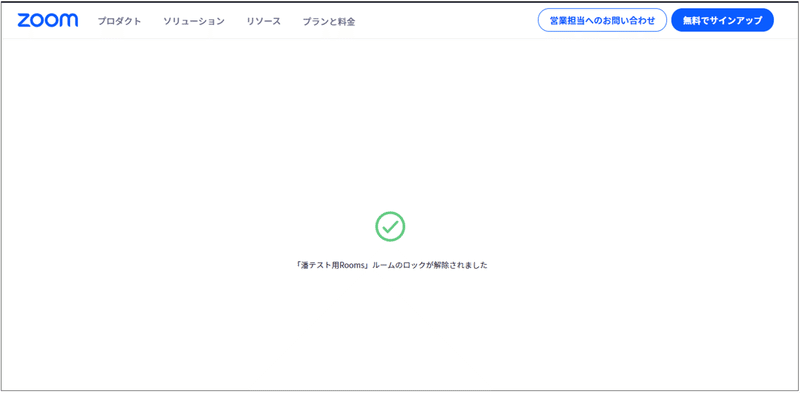
ちなみにZoom Roomsと同じZoomアカウント(テナント)配下ではないメールアドレスからロック解除ボタンをクリックした場合、以下のようになりました。※メール受信してすぐにクリックしてますが。

このメール通知の設定をしていない状態で発生した場合かつ参加先のZoomミーティングの設定を変えることができない場合は、解除されるまで待つしかないです。
あとは、以下の場合このエラーメッセージが表示されていてもミーティング可能です。
パスコードが設定されていないZoomミーティングへの参加
そのZoom Rooms自身がホストとして開催するミーティング
この情報はZoom社のリリースノート(January 8, 2023 version 5.13.5 (2468))に記載があります。
Enhanced Zoom Room lockout notification and manual unlock ability
Administrators can enable a “room locked” alert email after five incorrect meeting password attempts. Once the room is locked, users will see a message telling them how long they have to wait until the room is unlocked and an email alert will be sent to the designated recipients. The recipients can manually override a locked room if the meeting is hosted by the same organization that the room belongs to. To override, the recipients click “unlock room” in the email alert they receive.
最後に
猫視眈々…この後オセロは残念なことに。

この記事が気に入ったらサポートをしてみませんか?
